1. 使用FTP: 安装FTP客户端,例如 `ftp` 或 `lftp`。 使用 `ftp` 命令连接到服务器。 使用 `put` 命令上传文件或文件夹。
2. 使用SCP : 使用 `scp` 命令安全地复制文件或文件夹到远程服务器。 示例命令:`scp r /path/to/local/folder username@remotehost:/path/to/remote/folder`
3. 使用Rsync: 使用 `rsync` 命令同步文件或文件夹到远程服务器。 示例命令:`rsync avz /path/to/local/folder username@remotehost:/path/to/remote/folder`
4. 使用SFTP : 使用 `sftp` 命令安全地上传文件或文件夹到远程服务器。 示例命令:`sftp username@remotehost` 然后使用 `put r /path/to/local/folder` 命令上传文件夹。
5. 使用Web界面: 如果您要上传到云存储服务,如Google Drive、Dropbox等,您可能需要使用其提供的Web界面或客户端。
6. 使用云存储命令行工具: 许多云存储服务提供命令行工具,如Google Drive的 `gdrive` 或Dropbox的 `dropbox_uploader`。 您需要安装这些工具并按照其文档进行操作。
7. 使用Git: 如果您要将文件夹上传到Git仓库,可以使用 `git` 命令。 示例命令:`git init` ,然后 `git add .` 和 `git commit m Initial commit`,最后 `git remote add origin https://github.com/username/repo.git` 和 `git push u origin master`。
请根据您的具体需求选择合适的方法。如果您需要更详细的指导,请提供更多的上下文信息。
Linux上传文件夹的实用指南
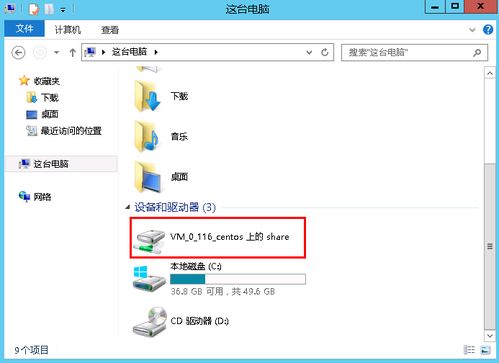
在Linux操作系统中,上传文件夹到服务器是一项常见的操作。无论是为了备份、共享还是部署应用程序,掌握上传文件夹的方法对于Linux用户来说至关重要。本文将详细介绍几种在Linux环境下上传文件夹的方法,帮助您轻松完成这一任务。
一、使用SCP命令上传文件夹

SCP(Secure Copy)命令是Linux系统中用于安全地复制文件和文件夹的工具。使用SCP命令上传文件夹非常简单,只需按照以下步骤操作:
打开终端。
输入以下命令,其中`/local/path/to/folder`是本地文件夹的路径,`username`是远程服务器的用户名,`remote`是远程服务器的IP地址或域名,`/remote/path/to/folder`是服务器上存放文件夹的目标路径:
scp -r /local/path/to/folder username@remote:/remote/path/to/folder
例如,将本地文件夹`/home/user/folder`上传到远程服务器`192.168.1.100`的用户`user`的`/remote/folder`目录下,可以使用以下命令:
scp -r /home/user/folder [email protected]:/remote/folder
二、使用SFTP客户端上传文件夹

SFTP(Secure File Transfer Protocol)是一种安全文件传输协议,类似于FTP。使用SFTP客户端上传文件夹,可以提供更安全的连接。以下是在Linux中使用SFTP客户端上传文件夹的步骤:
安装SFTP客户端,如FileZilla、WinSCP等。
打开SFTP客户端,输入远程服务器的IP地址、用户名和密码。
在本地文件系统中找到要上传的文件夹,并拖拽到远程服务器上的目标路径。
使用SFTP客户端上传文件夹,可以提供更直观的界面和更丰富的功能,适合日常使用。
三、使用rsync命令上传文件夹
rsync是一个快速、灵活、多功能的文件同步工具,可以在本地和远程服务器之间同步文件和文件夹。使用rsync命令上传文件夹,可以提供更强大的功能和更高的效率。以下是在Linux中使用rsync命令上传文件夹的步骤:
打开终端。
输入以下命令,其中`/local/path/to/folder`是本地文件夹的路径,`username`是远程服务器的用户名,`remote`是远程服务器的IP地址或域名,`/remote/path/to/folder`是服务器上存放文件夹的目标路径:
rsync -azv /local/path/to/folder username@remote:/remote/path/to/folder
例如,将本地文件夹`/home/user/folder`上传到远程服务器`192.168.1.100`的用户`user`的`/remote/folder`目录下,可以使用以下命令:
rsync -azv /home/user/folder [email protected]:/remote/folder
使用rsync命令上传文件夹,可以提供更强大的功能和更高的效率,适合需要频繁同步文件的用户。









